Verwijder FakeCry virus (Gratis Handleiding) - Verwijdering Instructies
FakeCry virus Verwijdering Handleiding
Wat is FakeCry-gijzelsoftware-virus?
FakeCry sluipt samen met de NotPetya/Petya-plaag rond
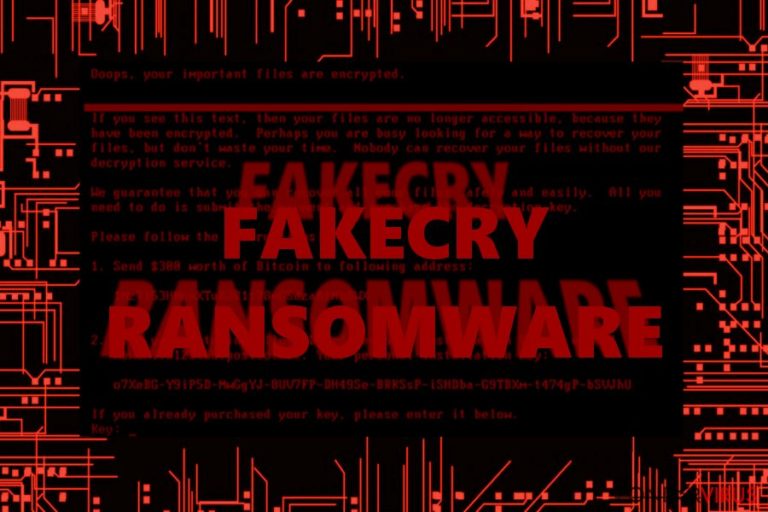
Het FakeCry-virus is gedefinieerd als een bestandsversleutelend virus dat samen met ExPetr/Petna via het gecorrumpeerde M.E.Doc-update-netwerk werd ontketend. Vanwege de enorme omvang van de malware, werd het virus niet onmiddellijk gezien.
Interessant genoeg doet de malware alsof het een WannaCry-variant is, omdat het WNCRY-strengen bevat in zijn broncode. Het blijkt te zijn geschreven in de .NET-programmeertaal.
Naast M.E.Doc-servers lijken de daders een andere techniek te gebruiken: namelijk de waterhole-strategie. Kortom, cybercriminelen zijn vaak een plaag voor de websites die vaak worden bezocht door de slachtoffers waar ze zich op richten met malware. Dergelijke virtuele infecties dienen ook voor spionagedoeleinden.
Hoewel de malware geen echt WannaCry-virus is, werd de virtuele gemeenschap gealarmeerd door zijn distributietechniek en het feit dat het werd afgeleverd tegelijkertijd met de Petna/Petya -aanval alarm. Als u werd getroffen door de voornoemde bedreiging, zult u waarschijnlijk ook de vervelende effecten van de laatste malware gaan ervaren. Verwijder FakeCry met behulp van FortectIntego of Malwarebytes.
Succesvolle missie: FakeCry begeleidt het Petna-virus
Misschien als gevolg van verschillende twijfelachtige en zelfs amusante functies van de malware en het destructieve resultaat van de belangrijkste virtuele bedreiging, gaven de online media geen aandacht aan de FakeCry-malware. Ook al bevat de dreiging verwijzingen naar WannaCry met zulke elementen als “Made in China,” werd het niet beschouwd als een grote bedreiging. Een dergelijke veronderstelling kan echter misleidend blijken.
De malware-aanval bestaat uit twee fasen. Ten eerste, draait wc.exe op het apparaat en haalt de inhoud er uit – ed.exe. Het dient als de voornaamste uitvoerder van de malware. Het is ingesteld om bestanden te coderen met de RSA-2048. Bovendien is de malware ingesteld om schaduwvolume-kopieën te verwijderen. De FakeCry-malware richt zich ook op een breed scala aan bestandsformaten.
In tegenstelling tot andere malware, deponeert het virus een DEMO_EXTENSIONS-map. Deze geeft bestandsextensies aan van afbeeldingen die gratis kunnen worden gedecodeerd. Vanzelfsprekend is de malware nog steeds onder ontwikkeling. Na de versleuteling presenteert de malware dezelfde losgeldbrief als Wana Decrypt0r 2.0.
Sommige van de Oekraïense slachtoffers hebben het losgeld betaald, maar een van de Bitcoin-adressen van de dader werd beëindigd. Het wordt ten strengste afgeraden om het losgeld te betalen. In plaats daarvan gaat u beter verder met de verwijdering van FakeCry.
Eigenaardigheden wat betreft distributie
De malware verspreidt zich via het M.E.Doc-update-netwerk. Echter, omdat de cyber-veiligheidsdiensten de transmissiemethoden ervan uiteindelijk hebben onthuld, kunt u een kaping door FakeCry voorkomen. Als dit advies voor u te laat komt, gaat u dan verder naar de eliminatierichtlijnen.
Bovendien gebruiken zowel ExPetr als FakeCry ook de waterhole-techniek. Dat betekent dus dat, zelfs als u voorzichtig genoeg bent, er nog steeds een groot risico bestaat om vertrikt te geraken in de malware als u een specifieke geïnfecteerde website bezoekt. Controleer in dat geval of een anti-virus, een malware-eliminatietool en uw firewall goed functioneren.

Elimineer de FakeCry-bedreiging
U kunt het van er zich van Windows OS verwijderen met behulp van een anti-virusprogramma. Rekening houdend met het feit dat het samen met Petya wordt afgeleverd, danwel zich in de toekomst individueel zou kunnen verspreiden, kunt u bepaalde problemen tegenkomen tijdens de verwijdering van FakeCry.
Start in dat geval het apparaat opnieuw op in de veilige modus en start een anti-spyware eliminatietool. Dan moet u het FakeCry-virus kunnen verwijderen. Laat ons u waarschuwen om geen decryptietool te downloaden dat door de criminelen wordt aangeboden. Aangezien de malware is nog steeds in ontwikkeling, en daardoor kan het herstel van gegevens mogelijk niet goed verlopen. Bovendien moeten Oekraïense en Russische gebruikers ook waakzaam zijn.
Manuele FakeCry virus Verwijdering Handleiding
Gijzelsoftware: handmatig gijzelsoftware verwijderen in veilige modus
De Veilige Modus is vaak handig bij het omgaan met malware en het oplossen van problemen door systeemfouten.
Belangrijk! →
Een handmatige verwijdering gids zou te ingewikkeld kunnen zijn voor occasionele computergebruikers. Het vereist dat geavanceerde IT-kennis correct worden uitgevoerd (als vitale systeembestanden worden verwijderd of beschadigd, kan dit leiden tot een volledige aantasting van Windows), en het kan ook uren duren om te voltooien. Daarom raden wij je aan de automatische methode hierboven te gebruiken.
Stap 1. Toegang tot veilige modus met netwerken
Handmatige verwijdering van malware kan het beste worden uitgevoerd in de veilige modus.
Windows 7 / Vista / XP
- Klik Start > Afsluiten > Herstart > OK
- Wanneer je computer actief wordt, druk dan op de F8 toets (als dat niet werkt, probeer dan F2, F12, Del, enz. – het hangt allemaal af van je moederbord model) meerdere malen totdat je het Advanced Boot Options venster ziet.
- Selecteer Veilige Modus met Netwerk in de lijst.

Windows 10 / Windows 8
- Klik met de rechtermuisknop op Start en selecteer Instellingen.

- Scroll naar beneden en kies Update & Security.

- Kies Herstel aan de linkerkant van het venster.
- Scroll nu naar beneden naar het onderdeel Geavanceerd opstarten.
- Klik op Nu opnieuw heropstarten.

- Selecteer Probleemoplossing

- Ga naar Geavanceerde opties.

- Selecteer Opstartinstellingen.

- Klik op Herstarten.
- Klik nu op 5 of klik op 5) Veilige modus met Netwerken inschakelen.

Stap 2. Sluit verdachte processen af
Windows Taakbeheer is een handig hulpmiddel dat alle processen toont die op de achtergrond draaien. Als malware een proces uitvoert, moet je het afsluiten:
- Klik op Ctrl + Shift + Esc op je toetsenbord om Windows Taakbeheer te openen.
- Klik op Meer details.

- Scroll naar beneden naar het gedeelte Achtergrond processen en kijk of er iets verdachts is.
- Klik met de rechtermuisknop en selecteer Open bestandslocatie.

- Go back to the process, right-click and pick End Task.

- Verwijder de inhoud van de schadelijke map.
Stap 3. Controleer programma Opstarten
- Klik op Ctrl + Shift + Esc op je toetsenbord om Windows Taakbeheer te openen.
- Ga naar tabblad Opstarten.
- Klik met de rechtermuisknop op het verdachte programma en kies Uitschakelen.

Stap 4. Verwijder virusbestanden
Malware-gerelateerde bestanden kunnen op verschillende plaatsen in je computer worden gevonden. Hier zijn instructies die je kunnen helpen ze te vinden:
- Typ in Windows Zoeken Schijfopruiming in en klik op Enter.

- Selecteer de schijf die je wilt opschonen (C: is standaard je hoofdschijf en is waarschijnlijk de schijf met de schadelijke bestanden).
- Blader door de lijst met te verwijderen bestanden en selecteer het volgende:
Temporary Internet Files
Downloads
Recycle Bin
Temporary files - Kies systeembestanden opschonen.

- Je kunt ook zoeken naar andere schadelijke bestanden die verborgen zijn in de volgende mappen (typ deze items in Windows Zoeken en klik op Enter):
%AppData%
%LocalAppData%
%ProgramData%
%WinDir%
Herstart de pc in normale modus wanneer je klaar bent.
Verwijder FakeCry door System Restore te gebruiken
-
Stap 1: Herstart je computer in Safe Mode with Command Prompt
Windows 7 / Vista / XP- Klik op Start → Shutdown → Restart → OK.
- Als je pc actief wordt begin dan meerdere keren te drukken op F8 tot je het Advanced Boot Options venster ziet
-
Selecteer Command Prompt uit de lijst

Windows 10 / Windows 8- Druk op de Power knop in het Windows aanmeld scherm. Druk nu op Shift op je toetsenbord en hou ingedrukt, en klik dan op Restart.
- Selecteer nu Troubleshoot → Advanced options → Startup Settings en tenslotte druk op Restart
-
Zodra je pc actief wordt, selecteer je Enable Safe Mode with Command Prompt in het Startup Settings venster

-
Stap 2: Herstel je systeembestanden en instellingen
-
Zodra het Command Prompt venster verschijnt, geef je cd restore in en klik op Enter

-
Typ nu rstrui.exe en klik opnieuw op Enter.

-
Als een nieuw venster verschijnt, klik je op Next en seleteer het herstelpunt dat voor de infiltratie van FakeCry is. Klik nadien op Next


-
Klik nu op Yes om het systeemherstel te starten

-
Zodra het Command Prompt venster verschijnt, geef je cd restore in en klik op Enter
Bonus: Herstel je data
De handleiding hierboven wordt verondersteld je te helpen bij het verwijderen van FakeCry van je computer. Om je gecodeerde bestanden te herstellen, raden we je aan om de gedetailleerde handleiding te gebruiken die opgesteld werd door zondervirus.nl beveiliging experten[/GIS]
Als je bestanden gecodeerd werden door FakeCry, kan je verschillende methodes gebruiken om ze te herstellen
De Data Recovery Pro-optie
Totdat de FakeCry-decryptor wordt vrijgegeven, kunt u deze software uitproberen. Hij wordt gepromoot als een hulpmiddel om beschadigde en verloren bestanden te herstellen.
- Download Data Recovery Pro;
- Volg de stappen in de Data Recovery Setup en installeer het programma op je computer;
- Start het en scan je computer op bbestanden gecodeerd door de FakeCry ransomware;
- Herstel ze.
De FakeCry-decryptor
Deze is nog niet beschikbaar. Probeer uw bestanden te herstellen van online of systeembackups.
Tenslotte zou je er steeds moten aan denken om je pc te beschermen tegen crupto-ransomware. Om je pc tegen FakeCry en andere ransomwares te beschermen, gebruik je best een betrouwbare anti-spyware zoals FortectIntego, SpyHunter 5Combo Cleaner of Malwarebytes
Aanbevolen voor jou
Laat u niet bespioneren door de overheid
De overheid heeft veel problemen met het bijhouden van gebruikersgegevens en het bespioneren van burgers, dus u moet hier rekening mee houden en meer leren over dubieuze informatieverzamelingspraktijken. Vermijd ongewenste tracering door de overheid of spionage door volledig anoniem op het internet te surfen.
U kunt een andere locatie kiezen wanneer u online gaat en toegang krijgen tot eender welk gewenst materiaal, zonder bijzondere inhoudelijke beperkingen. Door gebruik te maken van Private Internet Access VPN, kunt u eenvoudig genieten van een internetverbinding zonder risico's op hacken.
Controleer de informatie die toegankelijk is voor de overheid of elke andere ongewenste partij en surf online zonder bespioneerd te worden. Ook als u niet betrokken bent bij illegale activiteiten of vertrouwen heeft in uw selectie van diensten en platformen, dient u voor uw eigen veiligheid achterdochtig te zijn en voorzorgsmaatregelen te nemen door gebruik te maken van een VPN-dienst.
Back-upbestanden voor later gebruik, in het geval van een malware-aanval
Softwareproblemen als gevolg van malware of direct gegevensverlies door versleuteling kunnen leiden tot problemen met uw apparaat of permanente schade. Als u over goede, actuele back-ups beschikt, kunt u na een dergelijke gebeurtenis gemakkelijk herstellen en weer aan het werk gaan.
Het is van essentieel belang om updates te maken van uw back-ups na eventuele wijzigingen op het apparaat, zodat u terug kunt keren naar het punt waar u aan werkte wanneer malware iets verandert of problemen met het apparaat gegevens- of prestatiecorruptie veroorzaken. Vertrouw op dergelijk gedrag en maak een dagelijkse of wekelijkse back-up van uw bestanden.
Als u beschikt over de vorige versie van elk belangrijk document of project, kunt u frustratie en problemen voorkomen. Het komt goed van pas wanneer malware uit het niets opduikt. Gebruik Data Recovery Pro voor systeemherstel doeleinden.







